window系统有些字符乱码 文件打开显示乱码怎么办
在使用Windows系统的过程中,有时候会遇到一些字符乱码的问题,特别是当打开文件时,可能会出现乱码无法正常显示的情况。遇到这种情况,我们可以通过一些简单的方法来解决,比如修改文本编码方式或者使用专门的软件工具进行修复。只要我们掌握了正确的解决方法,就能轻松应对字符乱码带来的困扰。
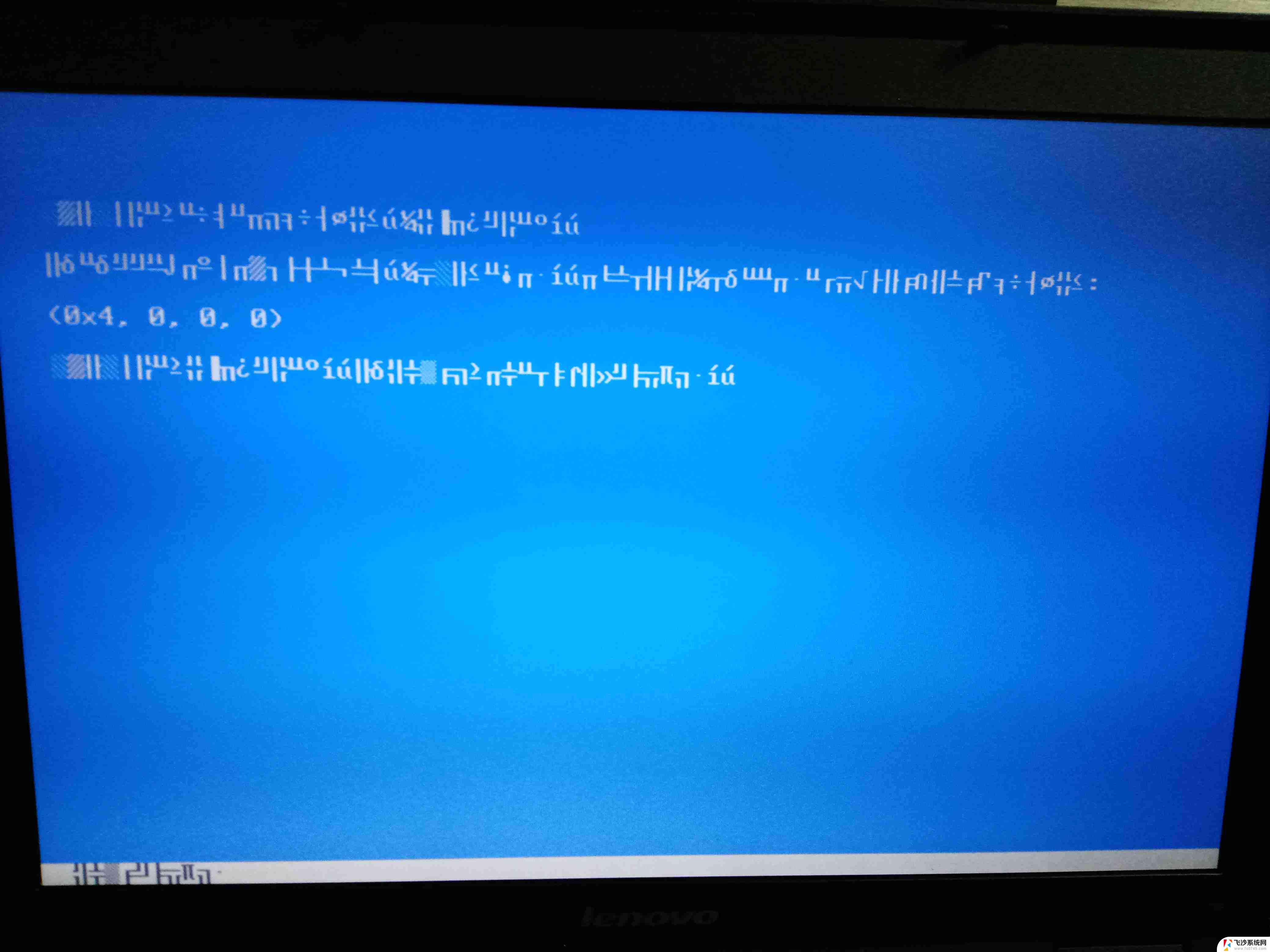
1、点击开始按钮,然后点击“ 控制面板 ”
2、先将“ 查看方式” 设置成“ 类别 ”,然后点击“ 时钟、语言和区域 ”
3、再点击“ 区域和语言 ”
4、点击“ 管理 ”选项卡,然后点击“ 更改系统区域设置 ”
5、将“ 当前系统区域设置 ”设置成“ 英语 ”,然后点击确定按钮, 重启电脑 。重启电脑后整个系统通常会全部变成乱码。
6、重启电脑后,再次找到上面那个位置。将“ 当前系统区域设置 ”设置成“ 中文简体 ”,点击确定按钮, 重启电脑 。
7、经过上述操作,大部分电脑乱码问题可以解决。如果你的问题没还是没有解决,应该是系统缺少了字体导致的,需要安装一下, 下字体库simsun.ttc (本文上部分提供下载),双击下载后的字体库文件,然后点击安装按钮,重启电脑。
注意事项: 电脑中部分文字显示为乱码可能是少字体或语言不同。以后都可以先看看是不是电脑字体库缺少字体的原因造成的,如果不是,在从其他方面查找。
以上就是window系统有些字符乱码的全部内容,如果有遇到这种情况,那么你就可以根据小编的操作来进行解决,非常的简单快速,一步到位。
- 上一篇: 电脑能开蓝牙连接音响吗 蓝牙音响连接电脑步骤详解
- 下一篇: xlsx用什么打开 xlsx文件无法打开
window系统有些字符乱码 文件打开显示乱码怎么办相关教程
-
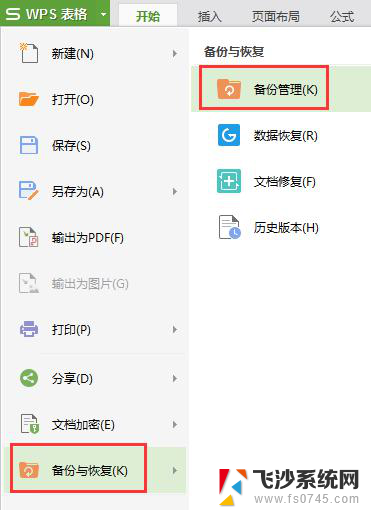 wps收到文件都是乱码怎么办 wps打开文件乱码怎么办
wps收到文件都是乱码怎么办 wps打开文件乱码怎么办2024-03-05
-
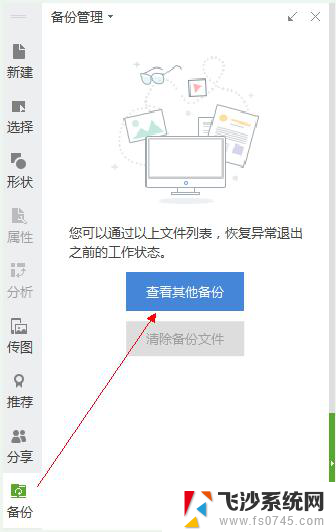 wpsppt 文稿 显示一堆乱码 wps ppt 文稿显示乱码怎么办
wpsppt 文稿 显示一堆乱码 wps ppt 文稿显示乱码怎么办2024-02-16
-
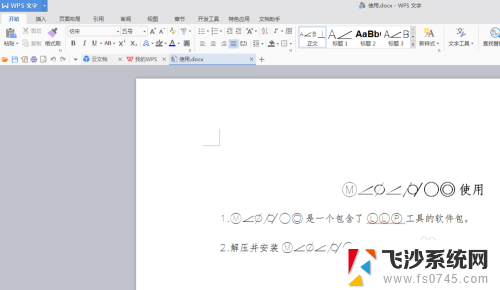 wps打开字体乱码 WPS打开doc文件乱码如何解决
wps打开字体乱码 WPS打开doc文件乱码如何解决2024-05-01
-
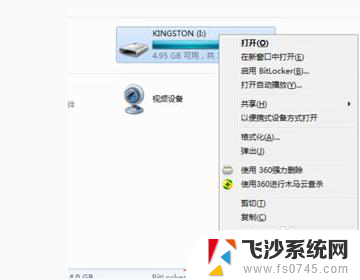 优盘里文件变成乱码如何解决 U盘打开后文件名显示乱码怎么解决
优盘里文件变成乱码如何解决 U盘打开后文件名显示乱码怎么解决2023-12-31
- xml打开乱码 xml文件打开乱码原因
- wifi中文名字显示乱码 笔记本中文wifi乱码问题怎么解决
- u盘里文件乱码了而且打不开怎么办 U盘文件名乱码如何处理
- 解压出来是乱码怎么办 解压文件时中文乱码怎么办
- 无线中文显示乱码 Wi Fi无线网络名称乱码解决方法
- 电脑打开文件乱码怎么解决 电脑文本文档乱码怎么修复
- 电脑如何硬盘分区合并 电脑硬盘分区合并注意事项
- 连接网络但是无法上网咋回事 电脑显示网络连接成功但无法上网
- 苹果笔记本装windows后如何切换 苹果笔记本装了双系统怎么切换到Windows
- 电脑输入法找不到 电脑输入法图标不见了如何处理
- 怎么卸载不用的软件 电脑上多余软件的删除方法
- 微信语音没声音麦克风也打开了 微信语音播放没有声音怎么办
电脑教程推荐
- 1 如何屏蔽edge浏览器 Windows 10 如何禁用Microsoft Edge
- 2 如何调整微信声音大小 怎样调节微信提示音大小
- 3 怎样让笔记本风扇声音变小 如何减少笔记本风扇的噪音
- 4 word中的箭头符号怎么打 在Word中怎么输入箭头图标
- 5 笔记本电脑调节亮度不起作用了怎么回事? 笔记本电脑键盘亮度调节键失灵
- 6 笔记本关掉触摸板快捷键 笔记本触摸板关闭方法
- 7 word文档选项打勾方框怎么添加 Word中怎样插入一个可勾选的方框
- 8 宽带已经连接上但是无法上网 电脑显示网络连接成功但无法上网怎么解决
- 9 iphone怎么用数据线传输文件到电脑 iPhone 数据线 如何传输文件
- 10 电脑蓝屏0*000000f4 电脑蓝屏代码0X000000f4解决方法